
Εάν δεν σας αρέσει το όνομα και ο κωδικός πρόσβασης δικτύου Wi-Fi που συνοδεύει ο δρομολογητής σας, μπορείτε να τους αλλάξετε σε οτιδήποτε θέλετε με λίγα μόνο κλικ.
Ο δρομολογητής Wi-Fi σας διαθέτει ένα προεπιλεγμένο όνομα και κωδικό πρόσβασης δικτύου. Συχνά, και οι δύο εκτυπώνονται στην περίπτωση του ίδιου του δρομολογητή . Η αλλαγή του προεπιλεγμένου ονόματος δικτύου σας δίνει την ευκαιρία να χρησιμοποιήσετε κάτι πιο εξατομικευμένο από το "NETGEAR30" ή το "Linksys." Θα μπορούσατε επίσης να χρησιμοποιήσετε έναν κωδικό πρόσβασης που είναι πιο εύκολο να θυμάστε. Για να κάνετε όλα αυτά, θα πρέπει να έχετε πρόσβαση στη διεπαφή διαχείρισης του δρομολογητή σας. Και για να το κάνετε αυτό, θα πρέπει πρώτα να βρείτε την τοπική διεύθυνση IP του δρομολογητή σας στο δίκτυό σας. Δείτε πώς.
Βήμα πρώτο: Βρείτε τη διεύθυνση IP του δρομολογητή σας
Οι περισσότεροι δρομολογητές παρέχουν μια διαδικτυακή διεπαφή διαχείρισης στην οποία έχετε πρόσβαση μέσω του προγράμματος περιήγησής σας πληκτρολογώντας την τοπική διεύθυνση IP του δρομολογητή. Το πρώτο σας βήμα είναι να βρείτε αυτήν τη διεύθυνση IP.
Σημείωση: Ορισμένοι δρομολογητές παρέχουν διαφορετικές διεπαφές διαχειριστή. Για παράδειγμα, εάν διαθέτετε δρομολογητή Apple Airport, μπορείτε να χρησιμοποιήσετε το "Airport Utility" στο Mac σας για να αλλάξετε τις ρυθμίσεις του. Άλλοι κατασκευαστές δρομολογητών προσφέρουν εφαρμογές smartphone για αλλαγή ρυθμίσεων και ορισμένοι πιο ακριβοί δρομολογητές αρχίζουν ακόμη και να περιλαμβάνουν ενσωματωμένες οθόνες αφής. Επομένως, φροντίστε να ελέγξετε για συγκεκριμένες οδηγίες για το δρομολογητή σας.
Οι πιθανότητες είναι πολύ υψηλές που θα πρέπει να χρησιμοποιήσετε ένα πρόγραμμα περιήγησης για να αποκτήσετε πρόσβαση στο δρομολογητή σας. Είναι καλύτερο να το κάνετε αυτό από έναν υπολογιστή, ωστόσο, επειδή πολλοί δρομολογητές δεν διαθέτουν μια διεπαφή ιστού βελτιστοποιημένη για κινητά που λειτουργεί καλά σε smartphone και tablet.
Σε έναν υπολογιστή που εκτελεί οποιαδήποτε έκδοση των Windows, ο πιο γρήγορος τρόπος για να βρείτε αυτές τις πληροφορίες είναι στη γραμμή εντολών. Για να το ανοίξετε, πατήστε Windows + R, πληκτρολογήστε "cmd" και μετά πατήστε Enter.
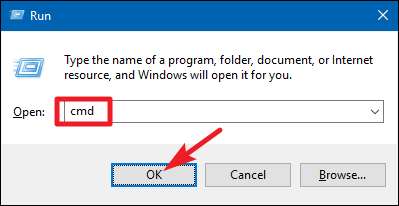
Στη γραμμή εντολών, πληκτρολογήστε την εντολή
ipconfig
και πατήστε Enter. Στα αποτελέσματα, αναζητήστε την ενότητα που δείχνει την τρέχουσα σύνδεσή σας στο δίκτυο Η διεύθυνση IP του δρομολογητή εμφανίζεται στα δεξιά της καταχώρησης "Προεπιλεγμένη πύλη".
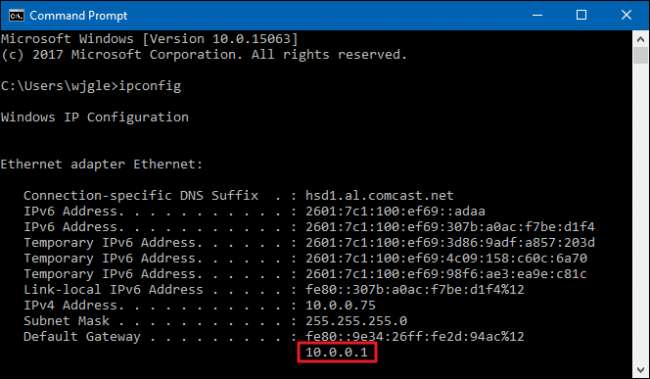
Στο macOS, κάντε κλικ στο μενού Apple και, στη συνέχεια, επιλέξτε "Προτιμήσεις συστήματος". Στο παράθυρο Προτιμήσεις συστήματος, κάντε κλικ στο εικονίδιο "Δίκτυο", επιλέξτε το Wi-Fi ή την ενσύρματη σύνδεση Ethernet και, στη συνέχεια, κάντε κλικ στην επιλογή "Για προχωρημένους"
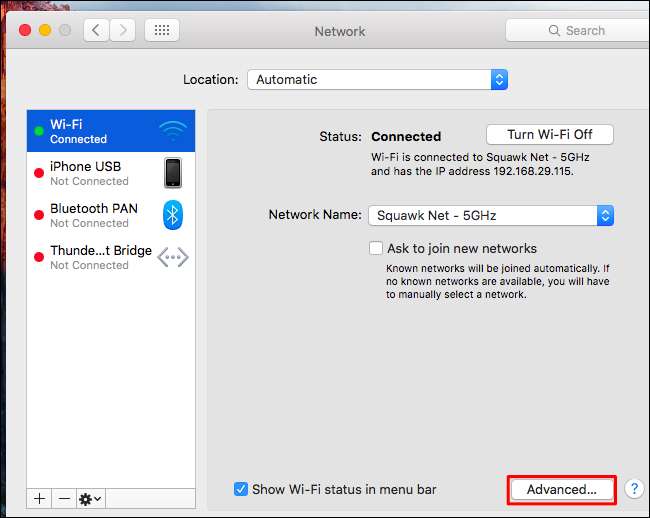
Μεταβείτε στην καρτέλα "TCP / IP" και αναζητήστε τη διεύθυνση του δρομολογητή στα δεξιά του "Router".
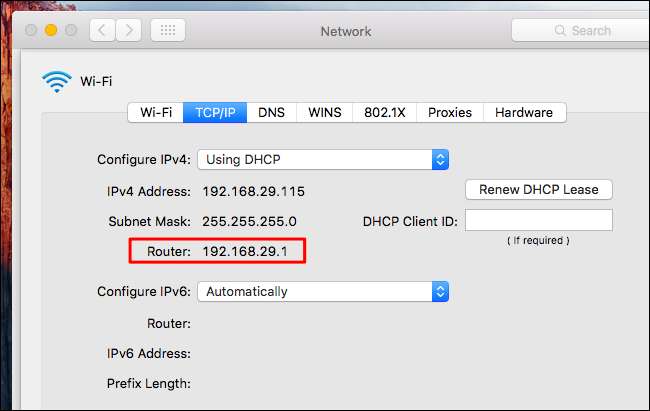
Βήμα δεύτερο: Πρόσβαση στη διεπαφή Ιστού
Στη συνέχεια, θα πρέπει να έχετε πρόσβαση στη διεπαφή ιστού του δρομολογητή σας. Ανοίξτε το πρόγραμμα περιήγησης που προτιμάτε, πληκτρολογήστε τη διεύθυνση IP που βρήκατε στο πλαίσιο διευθύνσεων και, στη συνέχεια, πατήστε Enter.
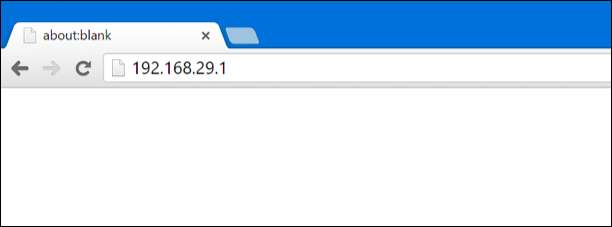
Θα σας ζητηθεί να εισαγάγετε το όνομα χρήστη και τον κωδικό πρόσβασης του δρομολογητή για να συνδεθείτε. Εάν δεν τα έχετε αλλάξει ποτέ ξανά, θα χρησιμοποιείτε τα προεπιλεγμένα διαπιστευτήρια σύνδεσης.
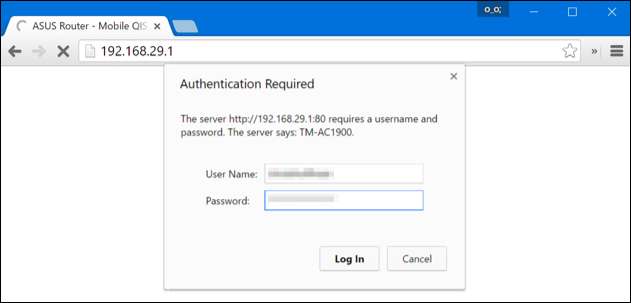
Εάν δεν είστε σίγουροι τι είναι, μπορείτε να πειραματιστείτε λίγο. Συχνά, ο προεπιλεγμένος κωδικός πρόσβασης είναι είτε "διαχειριστής" είτε απλώς κενός. Σε ορισμένους δρομολογητές, ίσως χρειαστεί να εισαγάγετε το "admin" ως όνομα χρήστη και έναν κενό κωδικό πρόσβασης, "admin" ως όνομα χρήστη και κωδικό πρόσβασης ή "διαχειριστής" ως τον κωδικό πρόσβασης με κενό όνομα χρήστη.
ΣΧΕΤΙΖΟΜΑΙ ΜΕ: Πώς να αποκτήσετε πρόσβαση στο δρομολογητή σας εάν ξεχάσετε τον κωδικό πρόσβασης
Εάν δεν μπορείτε να καταλάβετε τα διαπιστευτήρια, μπορείτε να τα αναζητήσετε. Το εγχειρίδιο του δρομολογητή σας έχει πιθανώς τις πληροφορίες - αν και οι περισσότεροι δρομολογητές περιλαμβάνουν ένα εγχειρίδιο σε PDF και όχι ένα έντυπο εγχειρίδιο. Θα μπορούσατε επίσης να δοκιμάσετε να εκτελέσετε μια αναζήτηση ιστού για τον "προεπιλεγμένο κωδικό πρόσβασης" και το μοντέλο του δρομολογητή σας. Μπορείτε επίσης να δοκιμάσετε να επισκεφθείτε αυτή η σελίδα , Προσφέρει μια λίστα προεπιλεγμένων ονομάτων χρήστη και κωδικών πρόσβασης για πολλούς διαφορετικούς δρομολογητές.
Και, αν έχετε ορίσει έναν προσαρμοσμένο κωδικό πρόσβασης αλλά δεν μπορείτε να τον θυμηθείτε, θα πρέπει να το κάνετε επαναφέρετε το δρομολογητή σας στις προεπιλεγμένες ρυθμίσεις του .
Βήμα τρίτο: Αλλάξτε το όνομα και τον κωδικό πρόσβασης δικτύου Wi-Fi
Αφού συνδεθείτε στο δρομολογητή σας, αναζητήστε τις ρυθμίσεις Wi-Fi. Ανάλογα με το δρομολογητή σας, αυτά μπορεί να βρίσκονται στην πρώτη σελίδα που βλέπετε ή να βρίσκονται σε μια ενότητα που ονομάζεται "Wi-Fi", "Wireless" ή "Wireless Networks". Κάντε κλικ γύρω και θα πρέπει να το βρείτε.
Θα δείτε μια ρύθμιση με όνομα "SSID" ή "Όνομα δικτύου". Αυτά είναι το ίδιο πράγμα - το όνομα του ασύρματου δικτύου σας.
ΣΧΕΤΙΖΟΜΑΙ ΜΕ: Ασφάλεια Wi-Fi: Πρέπει να χρησιμοποιείτε WPA2-AES, WPA2-TKIP ή και τα δύο;
Για να αλλάξετε τον κωδικό πρόσβασης Wi-Fi, αναζητήστε ρυθμίσεις με όνομα όπως «κωδικός πρόσβασης», «φράση πρόσβασης», «ασύρματο κλειδί» ή «κλειδί WPA-PSK». Διαφορετικοί δρομολογητές χρησιμοποιούν διαφορετικά ονόματα. Σας συνιστούμε να χρησιμοποιήσετε έναν αρκετά μεγάλο ασύρματο κωδικό πρόσβασης ή ακόμη και να χρησιμοποιήσετε μια φράση αντί για μία λέξη. Και ενώ βρίσκεστε εδώ, προχωρήστε και βεβαιωθείτε ότι χρησιμοποιείτε το πιο ασφαλής μέθοδος ελέγχου ταυτότητας έχετε διαθέσιμο.
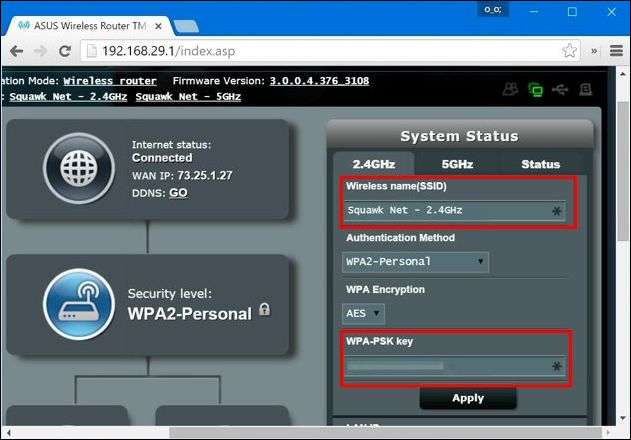
Αφού εισαγάγετε το νέο όνομα και τη φράση πρόσβασης δικτύου Wi-Fi, θα πρέπει να κάνετε κλικ στο κουμπί "Εφαρμογή", "Αποθήκευση" ή σε ένα παρόμοιο όνομα για να αποθηκεύσετε τις ρυθμίσεις σας.
Εάν είστε συνδεδεμένοι στη διεπαφή ιστού του δρομολογητή σας μέσω Wi-Fi, η συσκευή σας θα αποσυνδεθεί καθώς ο δρομολογητής τερματίζει το παλιό του δίκτυο Wi-Fi και εμφανίζει ένα νέο. Ορισμένοι δρομολογητές πρέπει να επανεκκινήσουν πλήρως για να εφαρμόσουν νέες ρυθμίσεις, οπότε ενδέχεται να χάσετε τη σύνδεση με το δρομολογητή, ακόμη και αν βρίσκεστε σε ενσύρματη σύνδεση.
Μετά την αλλαγή των ρυθμίσεων του δρομολογητή, θα πρέπει να επανασυνδέσετε όλες τις ασύρματες συσκευές σας στο νέο ασύρματο δίκτυο και να δώσετε τον νέο κωδικό πρόσβασης Wi-Fi. Οι συσκευές σας δεν θα μπορούν να συνδεθούν έως ότου το κάνετε.
ΣΧΕΤΙΖΟΜΑΙ ΜΕ: Πώς να ενεργοποιήσετε ένα σημείο πρόσβασης επισκέπτη στο ασύρματο δίκτυό σας
Ανάλογα με το δρομολογητή σας, ενδέχεται να έχετε πολλά δίκτυα Wi-Fi που μπορείτε να αλλάξετε. Ορισμένα διαθέτουν ξεχωριστό δίκτυο 2,4 GHz και 5 GHz, για παράδειγμα, ή ακόμα και ένα ξεχωριστό δίκτυο επισκεπτών . Εξετάστε τις οθόνες ρυθμίσεων του δρομολογητή σας για περισσότερες πληροφορίες σχετικά με τις διαθέσιμες επιλογές.







